ブログにTwitterのタイムラインを埋め込む方法
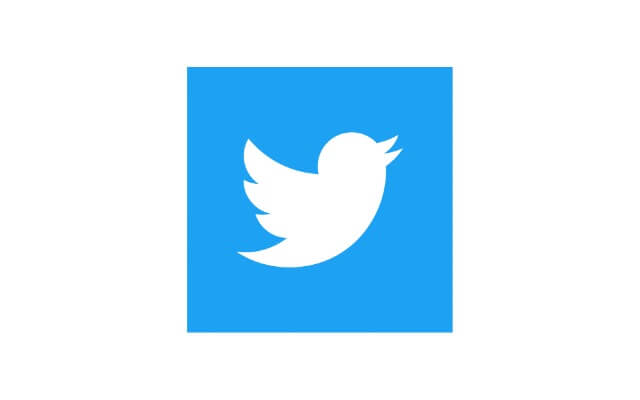
- 2020年10月31日
見直して少し書き換えました。
前回紹介した「ブログにTwitterの特定のツイートを埋め込む方法」と同様、WordPressで作成したブログ(ホームページ)だけでなく無料ブログサービスなどでも特定のツイートをを埋め込む事ができます。
ブログやwebサイトにツイートだけではなく『タイムライン』も埋め込むことができます。
きらり
タイムライン?
結耶
そうそう。自分のツイート(プロフィール)のタイムラインをブログやWebサイトに表示させることができるんだよ。
きらり
へえー。Twitterやってない人にも見てもらえるし、フォローしてくれる人も増えるかもね(^-^)
ということで今回はブログやWebサイトにTwitterのタイムラインを埋め込む方法をご紹介します。
タイムラインの種類
Twitterのタイムラインにはいくつか種類があります。
- プロフィール:自分のツイート
- いいね:特定のユーザーがいいねしたすべてのツイート
- リスト:自分が作成または保存した公開リストのツイート
- 検索:カスタマイズされた検索結果をリアルタイムで表示
きらり
タイムラインにも種類があるんfだね!どのタイムラインを埋め込むの?
結耶
今回は「プロフィール」つまり自分のツイートのタイムラインを埋め込むよ!
Twitterのタイムラインを埋め込む
ではブログやWebサイトにタイムラインを埋め込んでみましょう。
コードを取得する
まずはブログに設置するためのコードを取得します。
Twitter Publishに移動します。
以下のようなページが表示されるので、上部に自分のプロフィールのURLや表示する他のユーザーのURLを入力して、赤枠の部分をクリックしてください。
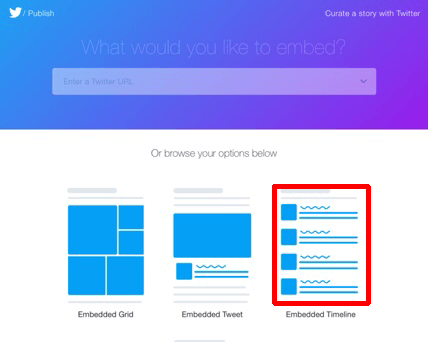
上の画像の赤枠をクリックしてから下の画像の赤枠部分にURLを入れてもOKです。
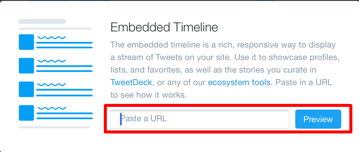
スマホ、タブレットで自分のプロフィールのURLをコピーするとhttps://のあとにmobileが付いています。
mobileがついていると表示されませんので、mobile部分を削除してください。
(またはPCサイトでコピーしてください。)
下の画像の1埋め込みコード、コードの下にタイムラインのプレビューが表示されます。このままで良ければ1のコードをコピーしてください。
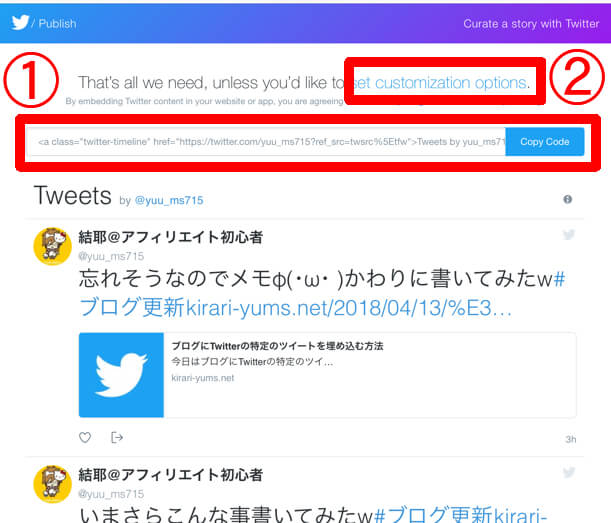
サイドバーなどに設置する場合、このままでは大きいと思います。テーマやリンク色、サイズは変更することができるので、変更する場合は2をクリックしてください。
表示のカスタマイズ
下にプレビューが表示されますので、プレビューをみながら設定してください。
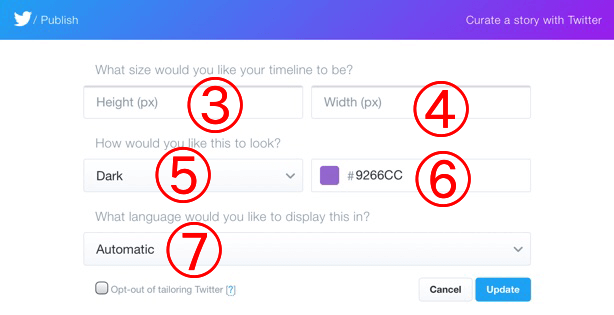
高さを設定してください。
幅を設定してください。
『Light(白)』か『Dark(濃いグレー)』を設定してください。
ツイート内のリンクの色を選択してください。
表示する言語を選択してください。(『Automatic(自動)』のままでいいと思います。)
設定が完了したら、Updateをクリックして保存してください。プレビューを見てよければコードをコピーしてください。
これでコードは取得できたので、あとはブログのページやサイドバーに貼り付ければ表示されます。
Word Pressのサイドバーに埋め込む方法
Word Pressのサイドバーに埋め込む方法を紹介します。
サイドバーに埋め込む
Word Press管理画面 [外観][ウィジェット]
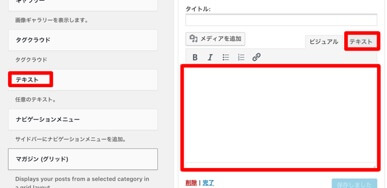
[テキスト]や「カスタムHTML」ウィジェットをサイドバーに追加し、コピーしたコードをウィジェットに貼り付けてください。
貼り付けたら保存すれば完了です。
コードを直接編集する
以下がタイムラインのコードになります。
<a class="twitter-timeline"
data-width="横幅"
data-height="高さ"
data-theme="テーマ(lightかdark)"
data-link-color="リンク色"
href="プロフィールのURL">Tweets by アカウント</a>
<script async src="https://platform.twitter.com/widgets.js"
charset="utf-8"></script>※見やすくするために改行してあります。
コードを直接編集してサイズやテーマを変える場合は以下の箇所を編集してください。
(3行目)date-height="横幅"
きらり
コードを取得して貼り付けるだけなんだね!ボクもやってみよう!
結耶
きらりTwitterやってたの?
きらり
えっ!やってないよっ(゚□゚;)アワワ(;゚□゚)アワワ
最後に
以上がブログにTwitterのタイムラインを埋め込む方法です。
タイムラインを埋め込めばTwitterアカウントを持っていない人でもツイートを見ることが出来ます。
こちら(きらり☆彡)のTwitterアカウントは主に更新情報しかツイートしていませんが、プライベートアカウントの方では日常的なことをツイートしています♪
よかったらフォローお願いします。
ブロックエディタのTwitterブロックを使うとさらに簡単に記事にタイムラインを埋め込むことができます。
ブロックを使用してタイムラインを埋め込む方法については以下の記事を参考にしてください。












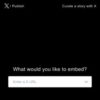





















ディスカッション
コメント一覧
まだ、コメントがありません